一、调整步骤
在Word中调整行距可以通过以下步骤完成:
1、打开Word文档,选中你要调整行距的段落或整篇文章 。
2、在顶部菜单栏中点击“段落”选项卡或者鼠标右键选择“段落” 。
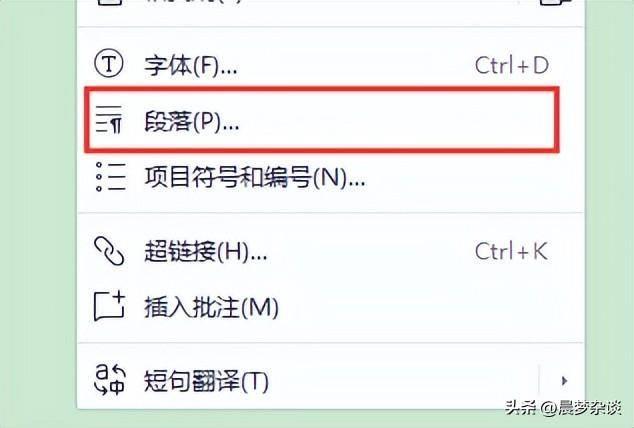
文章插图
3、在“段落”选项卡中,可以看到“行距”一栏,点击该栏下方的小箭头 。
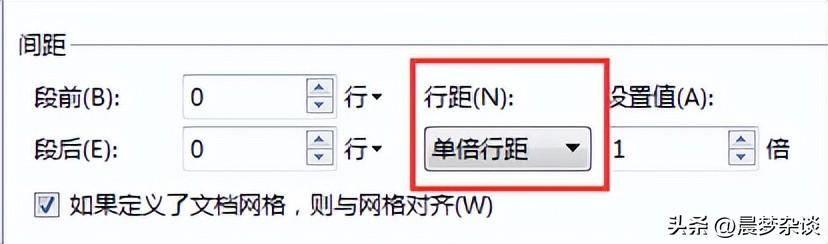
文章插图
4、弹出的下拉菜单中,可以选择不同的行距选项:单倍行距、1.5倍行距、2倍行距等 。如果需要自定义行距,可以选择后面的“行距设置值” 。

文章插图
5、在“行距设置值”输入框中 , 可以设置行距的具体数值 。常见的行距选项包括固定值多倍行距 。可以根据需要选择适当的行距数值 。
6、确定行距设置后,点击“确定”按钮即可完成行距的调整 。
二、注意事项:
1、如果需要调整某一段落的行距,可以先将该段落选中,再进行上述步骤操作 。
【word里面的行距在哪里调整 word怎么调整行间距】2、如果需要调整整篇文章的行距,可以先按Ctrl+A快捷键选中整篇文章 , 再进行上述步骤操作 。
- 4个Word页边距设置小技巧 页边距怎么设置最合适
- 一键共享打印机设置在哪里 局域网打印机一键共享工具
- wps升级在哪里 wps版本过低的升级步骤
- cad半径符号怎么输入 cad符号大全及说明
- word在方框里打勾怎么打 打钩方框的快捷键
- 椰子水是什么颜色
- mac显卡在哪里看 苹果电脑查看显卡型号的方法
- 论文引用怎么标注[1] word如何加脚注且没有横线
- 使用文件传输助手的步骤 怎么把手机的照片传到电脑里保存
- word第一页有页眉第二页没有的设置方法 首页页眉怎么设置
